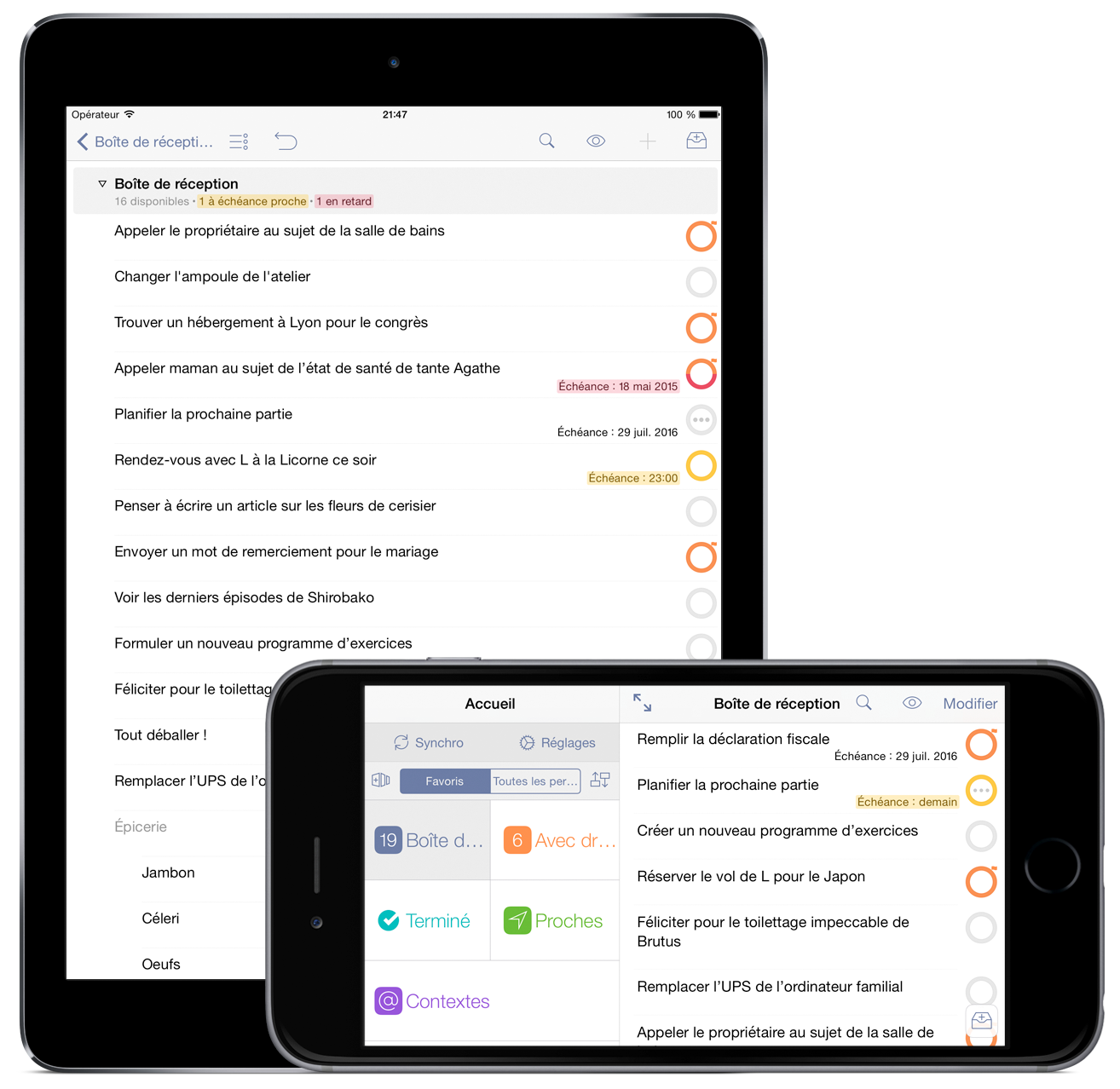
Bienvenue dans le manuel de l'utilisateur OmniFocus 2 pour iOS !
OmniFocus est l'outil de gestion de tâches personnelles qui vous aide à assurer le suivi de vos objectifs, de vos projets, des courses et des aspirations qui surgissent au quotidien. Désormais disponible dans une nouvelle version universelle, utilisable sur tout appareil doté d'iOS 8, OmniFocus 2 pour iOS vous aide encore mieux à assurer le suivi de toutes vos tâches au quotidien.
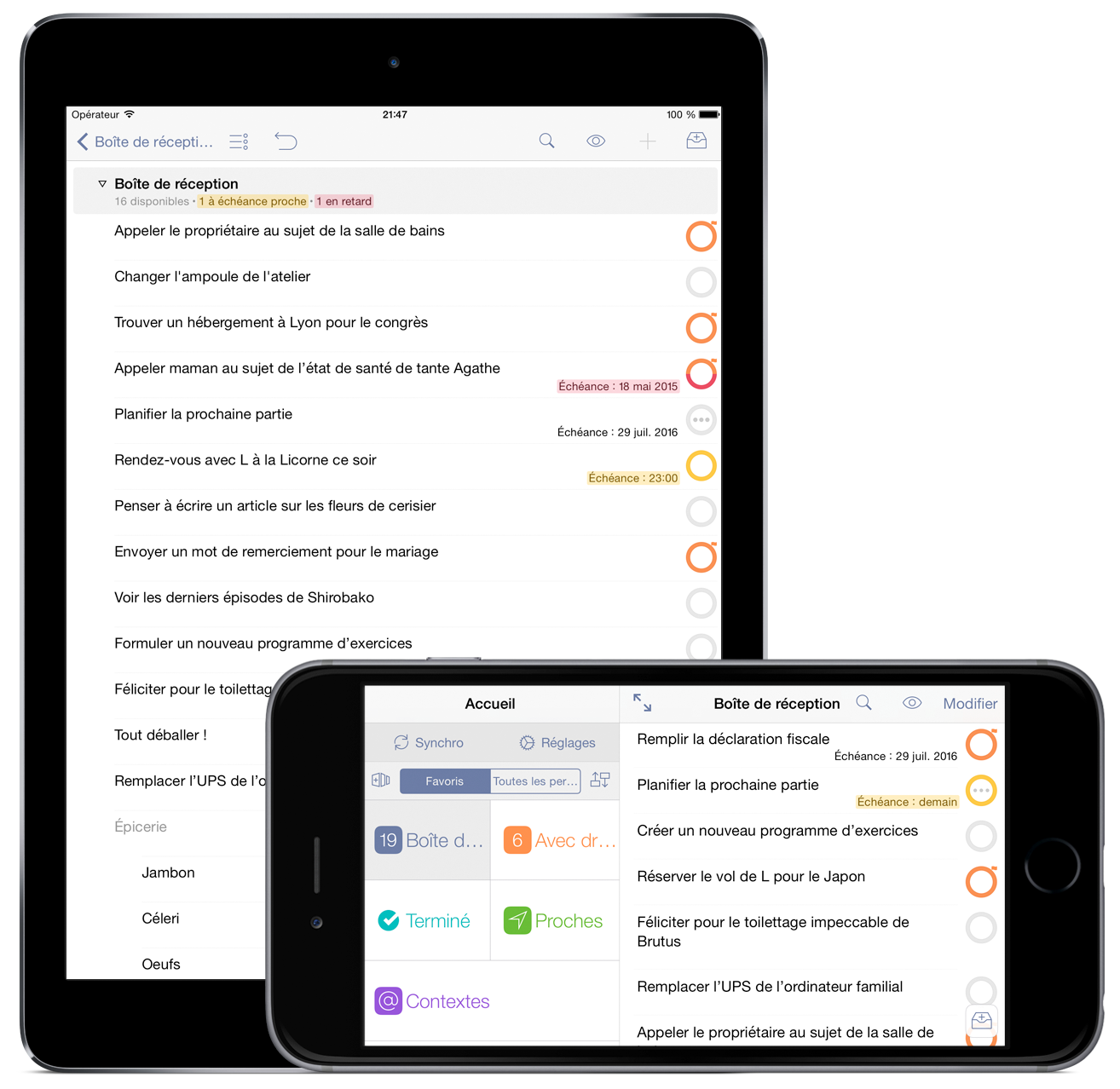
Disponible sur votre iPad, iPhone et Apple Watch (via l'extension OmniFocus pour Apple Watch), OmniFocus pour iOS vous est fourni avec un ensemble d'outils qui vous permettent de classer par ordre de priorité les différentes étapes d'un projet complexe ou simplement de noter rapidement une liste de tâches pour une réunion hebdomadaire. OmniFocus fonctionne parfaitement en tant qu'application autonome d'aide à la productivité, mais aussi conjointement avec tout système de gestion des tâches et du temps adapté à vos besoins.
Remarque
OmniFocus pour iOS est l'homologue mobile d'OmniFocus pour Mac et vous offre de manière instantanée et transparente toute la puissance et la polyvalence du système OmniFocus. Le logiciel utilise les dernières mises à jour matérielles d'iOS et d'Apple pour vous aider à exécuter vos tâches lorsque cela s'avère le plus judicieux, le plus pratique et le plus efficace.
Pour une présentation vidéo des fonctionnalités d'OmniFocus, rendez-vous sur :
https://www.omnigroup.com/video/omnifocus
Le manuel que vous avez sous les yeux (en ligne, dans iBooks sur votre Mac ou votre appareil iOS, ou les deux) est structuré de manière à vous fournir une présentation complète d'OmniFocus.
Nous l'avons conçu pour aider les utilisateurs d'OmniFocus, novices ou expérimentés, à maîtriser rapidement la dernière version d'OmniFocus sur leurs appareils mobiles. Les chapitres qui suivent présentent l'architecture de l'application, avant de traiter en détail les différentes perspectives qui vous aident à gérer l'ensemble de vos tâches au quotidien. Pour conclure, le manuel vous explique comment tirer le meilleur parti d'OmniFocus, en explorant les détails de la planification et de l'enrichissement de vos tâches et en vous connectant au vaste monde des interactions d'OmniFocus avec les autres applis et plateformes que vous utilisez.
Pour vous guider à travers cette documentation et vous aider à mieux comprendre tout ce que vous devez savoir sur OmniFocus, nous vous fournissons ci-dessous la liste des chapitres qu'elle contient :
L'avantage de disposer de la documentation OmniFocus sous forme électronique, c'est qu'elle est disponible chaque fois que vous en avez besoin. Nous avons publié toute la documentation sur notre site Web en vous offrant la possibilité d'effectuer des recherches et d'ajouter des signets. Nous suivons également la tendance actuelle consistant à créer des versions EPUB de la documentation, afin de la mettre gratuitement à disposition sur l'iBooks Store.
La nouvelle fonctionnalité principale d'OmniFocus 2.6 est le mode Palette sombre, une option disponible sous les Réglages OmniFocus, qui permet de passer à un jeu de couleurs sombres. Vous pouvez basculer manuellement d'une palette à l'autre ou définir un basculement automatique lorsque la luminosité de l'écran de votre appareil baisse pour atteindre un niveau que vous définissez (lorsque vous l'utilisez le soir ou dans des conditions de faible éclairage, par exemple).
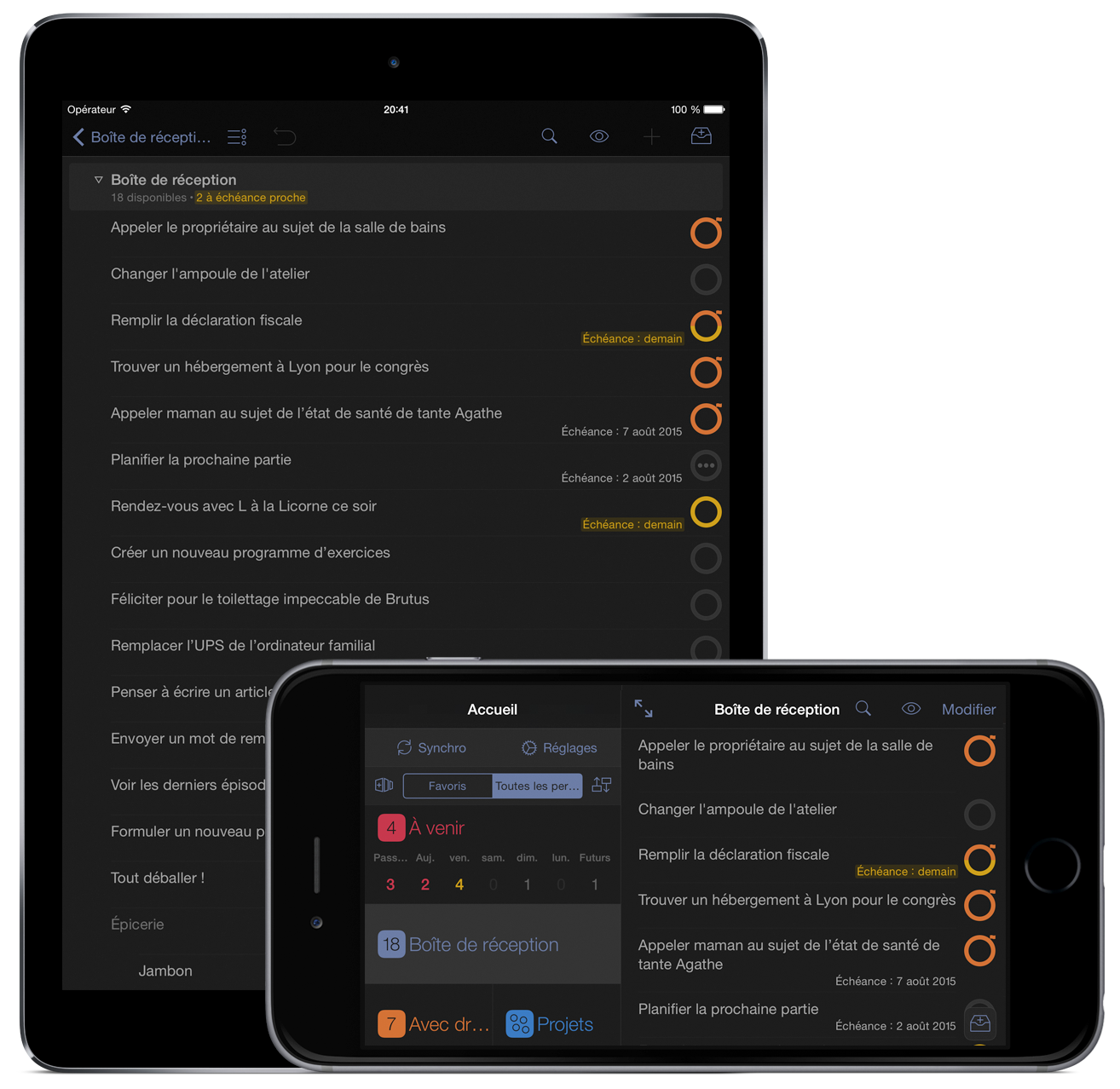
Nous avons aussi ajouté la nouvelle fonctionnalité Insertion d'un drapeau par balayage, un raccourci très pratique pour faire basculer des éléments depuis et vers la visibilité privilégiée de la perspective Avec drapeau. Il suffit de balayer un élément de la droite vers la gauche pour voir apparaître l'option d'ajout (ou de suppression) de drapeau, en plus de de l'option permettant de supprimer l'élément de la base de données.

Dans le cadre de nos efforts continus pour améliorer l'expérience de synchronisation OmniFocus, des journaux de synchronisation et une liste d'appareils enregistrés pour la synchronisation avec votre base de données OmniFocus peuvent à présent être affichés dans les Réglages OmniFocus. Pour en savoir plus sur ces options, consultez le chapitre Réglages.
Enfin, nous sommes en train de déployer la version bêta de notre nouvelle fonctionnalité de synchronisation par déclenchement Push. Ce service va améliorer de manière significative la fréquence de synchronisation pour les utilisateurs qui ont installé OmniFocus sur plusieurs appareils. Nous effectuons un déploiement graduel pour nous assurer qu'il fonctionne aussi bien que possible pour tous les utilisateurs. Pour en savoir plus sur le fonctionnement de ce déploiement et la période bêta, consultez cet article du blog Omni et cet article d'assistance.
Remarque
OmniFocus 2.6 est conçu pour fonctionner parfaitement sur les dernières versions iOS 8 d'Apple. Rappel amical : nous ne pouvons pas garantir d'assistance OmniFocus sur les versions bêta ou non commercialisées d'iOS 9, notamment la version bêta développeur et la version bêta publique à venir. Les rapports de bogue sont toutefois les bienvenus !
Si vous utilisez une version antérieure d'OmniFocus ou si vous avez installé OmniFocus sur un autre appareil, le passage à OmniFocus pour iOS est un jeu d'enfant.
La synchronisation d'OmniFocus 2 pour iOS avec votre base de données OmniFocus existante dans le cloud est la méthode recommandée pour effectuer la migration à partir d'autres versions, y compris des versions antérieures d'OmniFocus pour iOS. Elle constitue un moyen direct de garder vos données à jour et permet à toutes les versions d'OmniFocus de fonctionner ensemble si vous exécutez l'application sur plusieurs appareils.
Astuce
Vous avez du mal à comprendre le processus de configuration de la synchronisation ? Consultez le chapitre Synchronisation pour vous mettre à niveau.
Bien que cela ne soit pas recommandé, si vous choisissez de ne pas synchroniser la première fois que vous lancez l'application, vous avez la possibilité de configurer la synchronisation plus tard dans les réglages de l'application. N'oubliez pas que les modifications que vous apportez localement ne pourront pas être fusionnées avec votre base de données distante ; c'est pourquoi la configuration de la synchronisation la première fois que vous ouvrez OmniFocus constitue le meilleur moyen de vous assurer que vos données sont conservées.
Si vous n'avez jamais utilisé OmniFocus 2 auparavant, il peut être utile de prendre quelques minutes pour vous familiariser avec les récentes améliorations de l'interface que nous avons appliquées à l'ensemble des produits OmniFocus pour rendre les applications encore plus puissantes et simples à utiliser.
Points de résumé — Très pratiques, ils représentent une vue d'ensemble du volume et de la priorité des éléments dans un projet ou un contexte et vous permettent ainsi d'estimer d'un seul coup d'œil l'ampleur et l'urgence de certaines choses par rapport à d'autres.
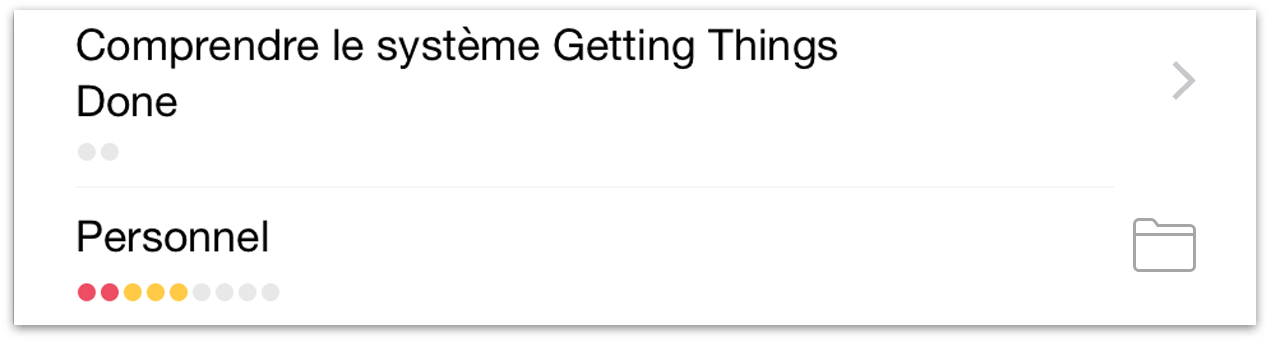
Cercles d'état — Les cases à cocher utilisées pour signaler les éléments terminés ont été remplacées par des cercles d'état. Tout aussi pratiques pour décocher les éléments une fois terminés, les cercles d'état permettent aussi de connaître l'état d'un élément d'un seul coup d'œil : à échéance proche (ambre), en retard (rouge) ou avec drapeau (orange). Les éléments répétitifs sont reconnaissables par les ellipses qu'ils portent au centre. Vous savez ainsi qu'ils reviendront.
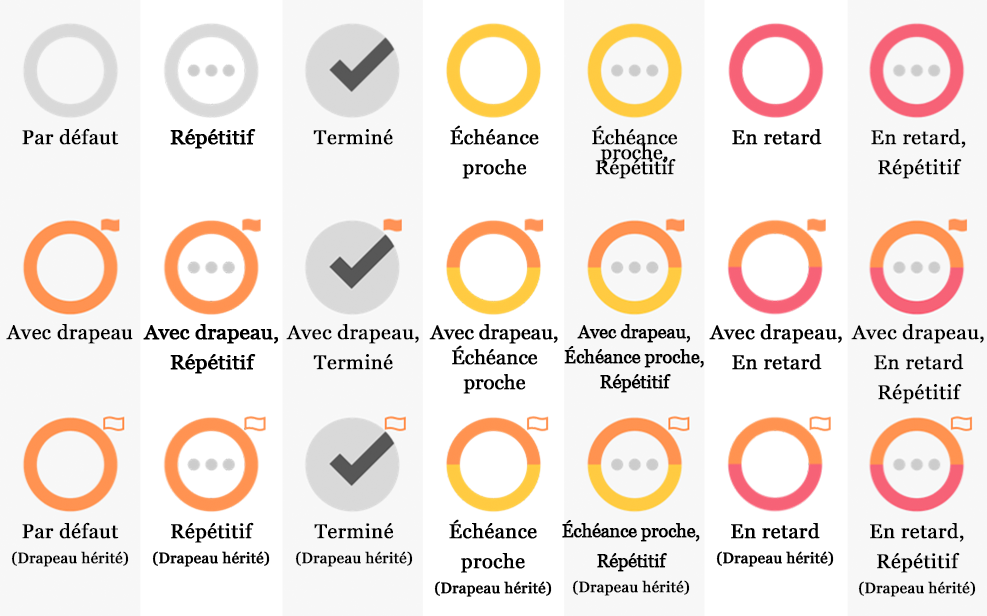
L'une de vos actions comporte plusieurs états, par exemple Avec drapeau et En retard ? Le cercle utilise plusieurs couleurs d'état simultanément, moitié orange en haut, moitié rouge en bas, pour communiquer tout ce qui se passe. De la même manière, un élément imbriqué dans un projet ou un groupe signalé d'un drapeau hérite de la propriété Avec drapeau. Lorsqu'un drapeau est hérité, son icône est vide au lieu d'être remplie.
Barre secrète — Glissez votre doigt vers le bas dans la barre latérale ou l'écran d'accueil pour afficher la barre secrète où sont conservés en lieu sûr les boutons Synch., Réglages et Recherche.
Basculez entre les listes de toutes les perspectives disponibles et de vos perspectives favorites (avec la mise à niveau Pro, vous pourrez créer de nouvelles perspectives et modifier la mise en page des vignettes de votre écran d'accueil).
Pour mieux exprimer leur action, certaines définitions de fonction ont été modifiées dans OmniFocus 2.
Les dates de début sont désormais appelées dates de report. Cela permet d'exprimer plus précisément le fait qu'un élément ne doit pas être pris en compte avant un moment ultérieur, c'est-à-dire qu'il a été reporté.
Les actions suivantes sont désormais désignées par l'expression premières actions disponibles. Cela permet d'expliquer plus clairement les options d'affichage et de mieux distinguer les notions de projets séquentiels, de projets parallèles et de listes d'actions uniques.
Les perspectives en fonction de projet ou de contexte sont devenues respectivement Utiliser la hiérarchie du projet et Ne pas utiliser la hiérarchie du projet. Cela permet de mieux refléter l'influence de ce choix sur d'autres aspects des réglages d'affichage d'une perspective personnalisée.
Comme l'action de « focalisation » a une signification très particulière dans OmniFocus, la commande de focalisation qui figure dans les menus contextuels a été remplacée par les termes plus précis Aller au projet et Aller au contexte. Sa fonctionnalité reste la même.
Remarque
Sur iPad ou iPhone 6 Plus (en orientation paysage), si vous avez analysé en détail un sous-ensemble de vos éléments dans les perspectives Projet ou Contexte (par exemple, via Aller au projet ou Aller au contexte), vous pouvez rapidement remonter au niveau supérieur de la perspective en tapant son nom dans l'en-tête de la barre d'outils ou de la barre latérale.